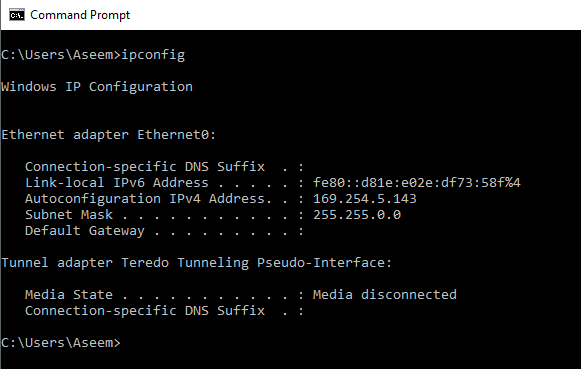
Nyligen jobbade jag på en klient maskin och efter att jag loggat in insåg jag att jag av någon anledning inte kunde ansluta till servern. Jag gick till kommandotolken, skrivad in IPCONFIG och tryckte på Enter.
IP-adressen för datorn var 169.254.x.x och subnätmasken var 255.255.255.0. 169.254 adressen är en APIPA (Automatic Private IP Addressing) -adress som är tilldelad när ingen DHCP-server är tillgänglig eller nås.
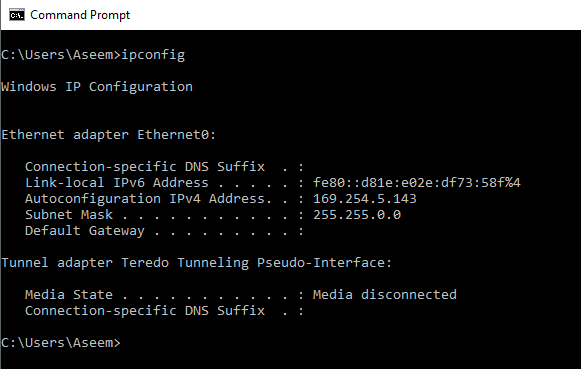
Så jag bestämde mig för att springa IPCONFIG / RENEW kommandot att förnya dators IP-adress. Tyvärr fungerade det inte heller och jag fick följande fel:
Ett fel uppstod när du förnyade gränssnittet Lokal anslutning: En operation försökte på något som inte är ett uttag.
Om du får detta fel när du försöker förnya din IP-adress har du ett problem med WinSock-konfigurationen på din dator. Lyckligtvis kan du läsa mitt inlägg från Online Tech Tips om hur man reparerar Winsock-fel i Windows.
Det kan dock inte vara den enda anledningen till att en ipconfig / renew inte skulle fungera. Du kan också få ett fel så här:
Begränsad eller ingen anslutning Du kanske inte kan komma åt Internet eller några nätverksresurser. Det här problemet uppstod eftersom nätverket inte tilldelade en nätverksadress till datorn.
Om du till exempel har en statisk IP-adress, kommer förnyelse aldrig att fungera. Du kan se om du har en statisk IP-adress genom att skriva in IPCONFIG själv och se till att det är något annat än 169.254. Om det är så kan någon ha manuellt ange din IP-adress.
Hämta IP-adress automatiskt
Det betyder att även om det finns en DHCP-server på nätverket, kommer det inte att få en ny IP-adress. Du kan ställa in din dator för att automatiskt hämta en IP-adress från en DHCP-server genom att gå till Start, Kontrollpanel, Nätverkskopplingar. I Windows 7 och Windows 10 går du till Nätverks-och delningscenter och klicka på Ändra adapterinställningar länk.

Högerklicka på Lokal anslutning eller Ethernet och välj Egenskaper.

På fliken Allmänt, rulla ner i listrutan tills du ser Internet Protocol Version 4 (TCP / IPv4) och markera den. Klicka sedan på Egenskaper.

Se nu till att båda Hämta en IP-adress automatiskt och Hämta DNS-serveradress automatiskt är valda.

Försök nu att förnya din IP-adress och se om du kan ansluta till Internet eller nätverk. Om det inte fungerar måste du se till att det inte finns någon typ av programvara på din dator som kan blockera alla portar på din dator.
Andra möjliga lösningar
Inaktivera eventuella brandväggsprogram och ta bort eller inaktivera program som Zone Alarm och Norton Internet Security eftersom de kan komma ibland ibland.
Slutligen kan problemet med att inte kunna förnya din IP-adress vara på grund av nätverksgränssnittskortet (NIC) själv. Det kan vara med drivrutinerna, så ladda ner de senaste drivrutinerna och uppdatera dem.
Du kan också testa om det är ett problem med ditt nätverk genom att ansluta datorn till en annan enhet, t.ex. ett kabelmodem eller en annan router, och se om den kan ansluta till Internet. Om så är fallet kan det vara ett problem med routern som tilldelar IP-adresser och det är lättast att återställa routern.
Ett annat sällsynt problem kan vara en dålig nätverkskabel eller störning från en annan elektronisk enhet. Försök byta Ethernet-kabeln för att se om det löser problemet. Om inte, se till att kabeln inte ligger nära någon stor enhet som genererar ett elektromagnetiskt fält. Detta kan orsaka kryssning mellan ledningarna inuti kabeln.
Om ingenting fungerar för dig kan du också försöka köra den inbyggda Windows-felsökaren om du använder Windows 8 eller Windows 10. Länken visar processen i Windows 8, men för Windows 10 klickar du bara på Start och skriver i felsöka för att öppna felsökaren. Se till att klicka på Internetanslutningar på toppen.

Det här verktyget kan fixa mer dunkla problem som jag inte har nämnt här. Hoppas det här hjälper! Om inte, skriv en kommentar med ditt fel och jag försöker hjälpa! Njut av!

